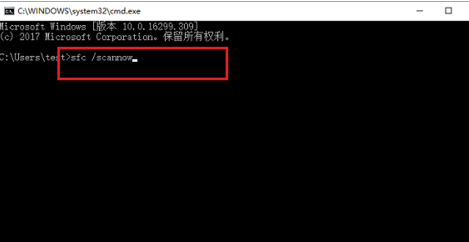很多小伙伴都在使用winxp系统,那么如何处理wmiprvse.exe cpu呢?以下是winxp系统中wmiprvse.exe cpu的具体解决方案。 1:第一步我们首先要确定是否是病毒造成cpu很高,打开电脑的安全卫士,点
很多小伙伴都在使用winxp系统,那么如何处理wmiprvse.exe cpu呢?以下是winxp系统中wmiprvse.exe cpu的具体解决方案。

1:第一步我们首先要确定是否是病毒造成cpu很高,打开电脑的安全卫士,点击“木马查杀”,选择快速查杀。
2:第二步可以看到正在进行木马快速查杀,等待查杀修复完成。
3:第三步查杀完成之后,按win+R键打开运行,输入“services.msc”,点击确定。
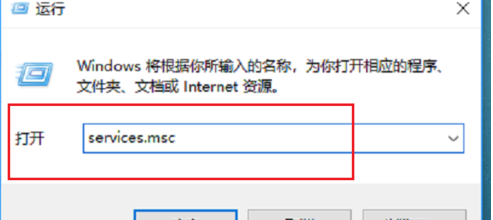
4:第四步进去服务界面之后,找到“windows Management instrumentation”服务,鼠标右键,点击重新启动。
5:第五步重新服务之后,按win+R键打开运行,输入“cmd”,点击确定。
6:第六步以管理员的身份进去命令提示符之后,输入“sfc /scannow”,按回车键进行扫描修复,修复完成之后,输入“disM /online /Cleanup-image /RestoreHealth”,按回车键进行还原disM,这样就解决了wmiprvse.exe CpU占用高的问题。